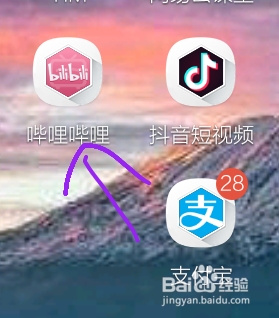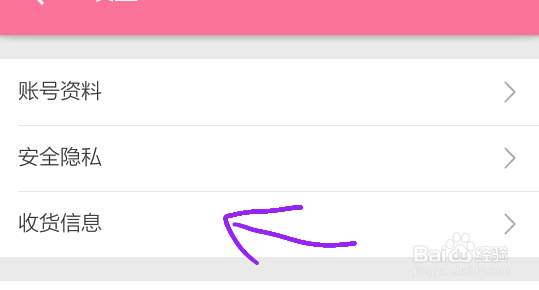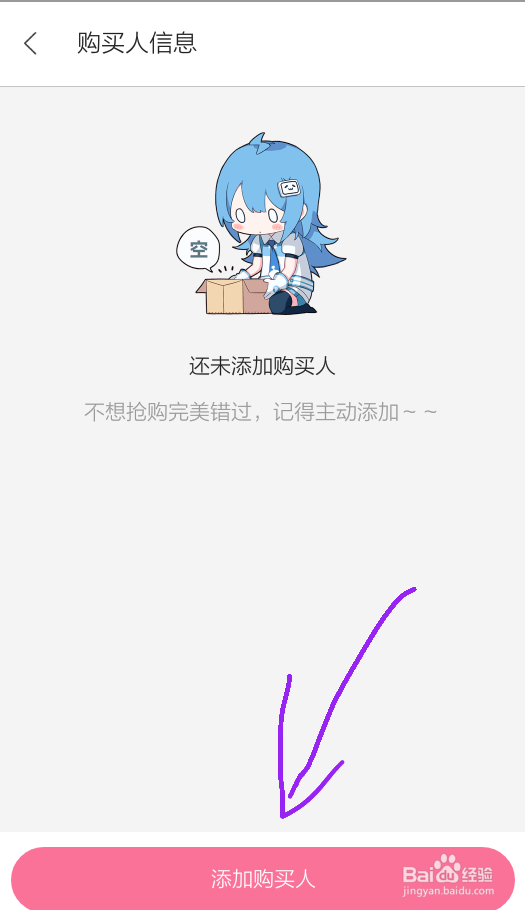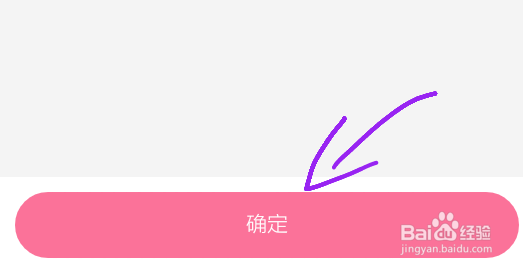哔哩哔哩bilibli怎么添加购买人
1、打开软件,进入到主界面来进行相关的操作。
2、进入到主界面,点击左上角箭头所指的账户头像来进入更多。
3、进入到更多,点击左下角箭头所指的设置选项,进入到设置页面。
4、进入到设置页面,点击箭头所指的收货信息,进入到收货信息页面。
5、进入到收货信息页面,点击箭头所指的购买人信息,进入编辑。
6、进入到购买人信息页面,点击箭头所指的添加购买人。
7、在页面中输入相关的信息,添加照片,勾选设为默认购买人。
8、填写完成后,点击下面箭头所指的确定就可以了。
声明:本网站引用、摘录或转载内容仅供网站访问者交流或参考,不代表本站立场,如存在版权或非法内容,请联系站长删除,联系邮箱:site.kefu@qq.com。